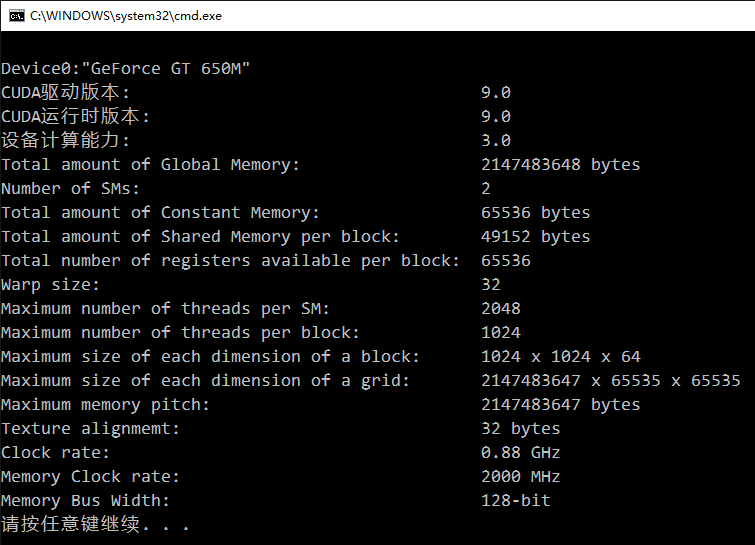一、新建项目
打开 VS2017 → 新建项目 → Win32控制台应用程序 → “空项目”
二、调整配置管理器平台类型
右键项目 → 属性 → 配置管理器 → 全改为“x64”
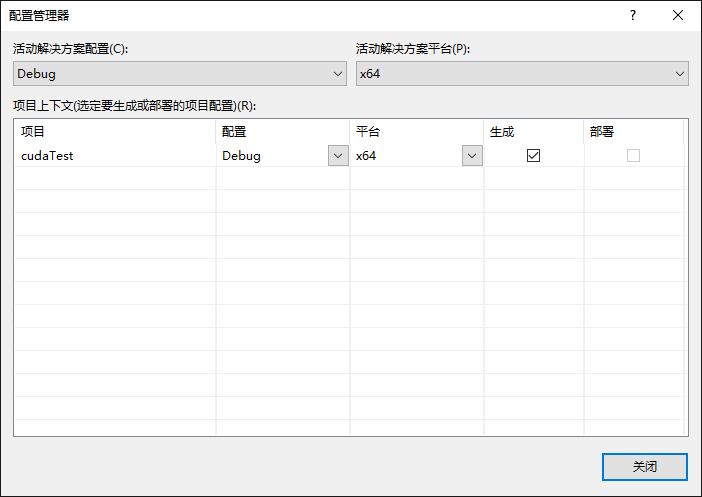
三、配置生成属性
右键项目 → 生成依赖项 → 生成自定义 → 勾选“CUDA 9.0XXX”
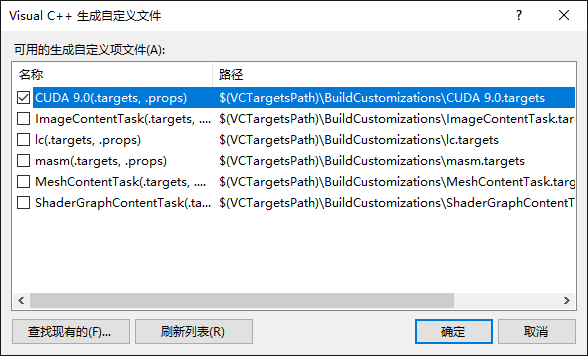
四、配置基本库目录
注意:后续步骤中出现的目录地址需取决于你当前的CUDA版本及安装路径
右键项目 → 属性 → 配置属性 → VC++目录 → 包含目录,添加以下目录:
- C:\Program Files\NVIDIA GPU Computing Toolkit\CUDA\v9.0\include
- C:\ProgramData\NVIDIA Corporation\CUDA Samples\v9.0\common\inc
…… → 库目录,添加以目录:
- C:\Program Files\NVIDIA GPU Computing Toolkit\CUDA\v9.0\lib\x64
- C:\ProgramData\NVIDIA Corporation\CUDA Samples\v9.0\common\lib\x64
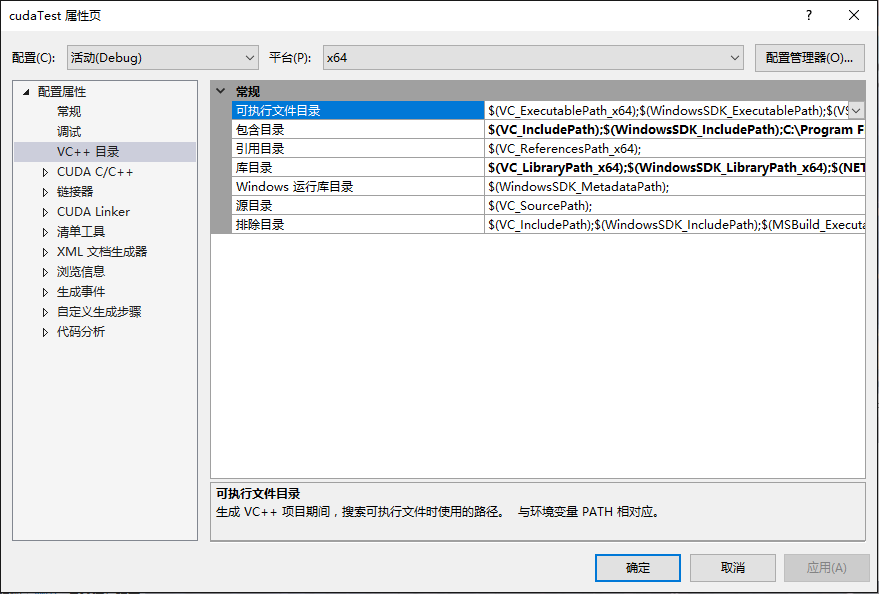
五、配置CUDA静态链接库路径
右键项目 → 属性 → 配置属性 → 链接器 → 常规 → 附加库目录,添加以下:
- $(CUDA_PATH_V9_0)\lib\$(Platform)
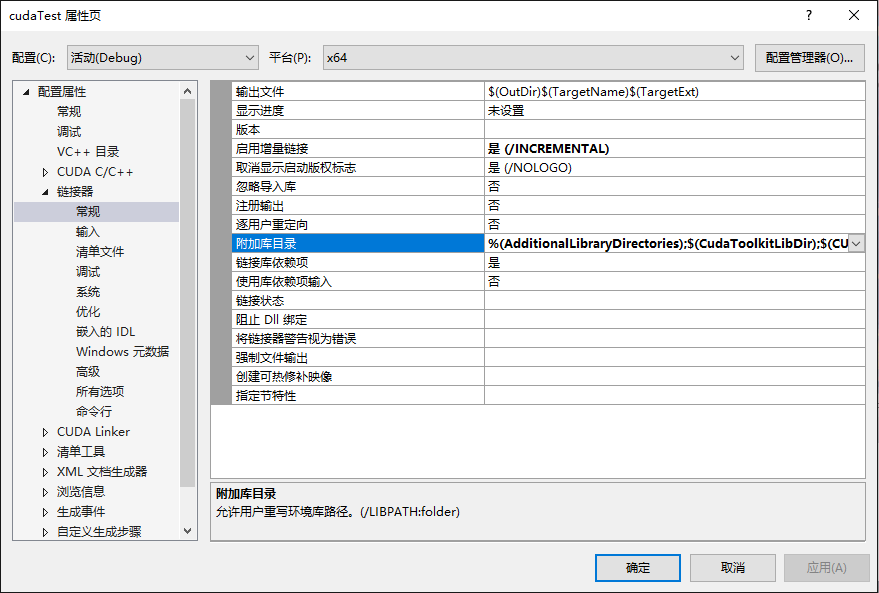
六、选用CUDA静态链接库
右键项目 → 属性 → 配置属性 → 链接器 → 输入 → 附加依赖项,添加以下:
- cublas.lib;cublas_device.lib;cuda.lib;cudadevrt.lib;cudart.lib;cudart_static.lib;cufft.lib;cufftw.lib;curand.lib;cusolver.lib;cusparse.lib;nppc.lib;nppial.lib;nppicc.lib;nppicom.lib;nppidei.lib;nppif.lib;nppig.lib;nppim.lib;nppist.lib;nppisu.lib;nppitc.lib;npps.lib;nvblas.lib;nvcuvid.lib;nvgraph.lib;nvml.lib;nvrtc.lib;OpenCL.lib;
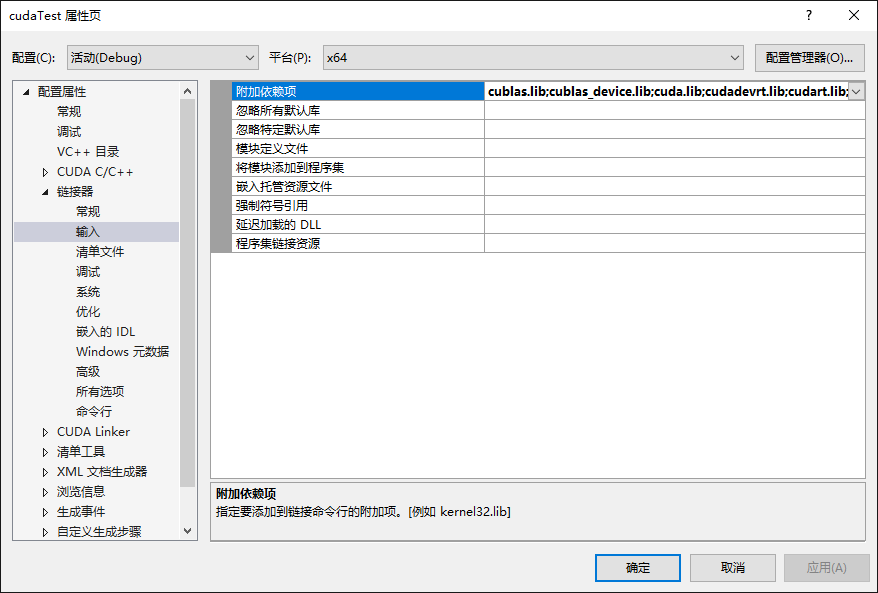
以上为 ”第四步” 中添加的库目录 “C:\Program Files\NVIDIA GPU Computing Toolkit\CUDA\v9.0\lib\x64” 中的库!
- 注意:kernel32.lib;user32.lib;gdi32.lib;winspool.lib;comdlg32.lib;advapi32.lib;shell32.lib;ole32.lib;oleaut32.lib;uuid.lib;odbc32.lib;odbccp32.lib;%(AdditionalDependencies)
这些库为原有!
七、配置源码文件风格
右键源文件 → 添加 → 新建项 → 选择 “CUDA C/C++ File”
右键 “xxx.cu” 源文件 → 属性 → 配置属性 → 常规 → 项类型 → 设置为“CUDA C/C++”
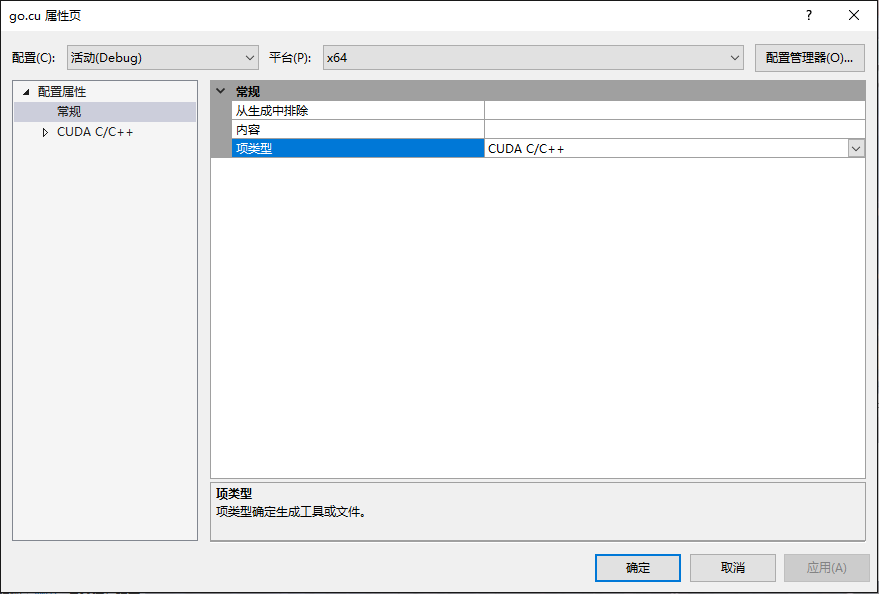
八、CUDA编程测试
|
|
输出结果: